Comment enregistrer la sortie de l'invite de commandes dans un fichier texte sous Windows
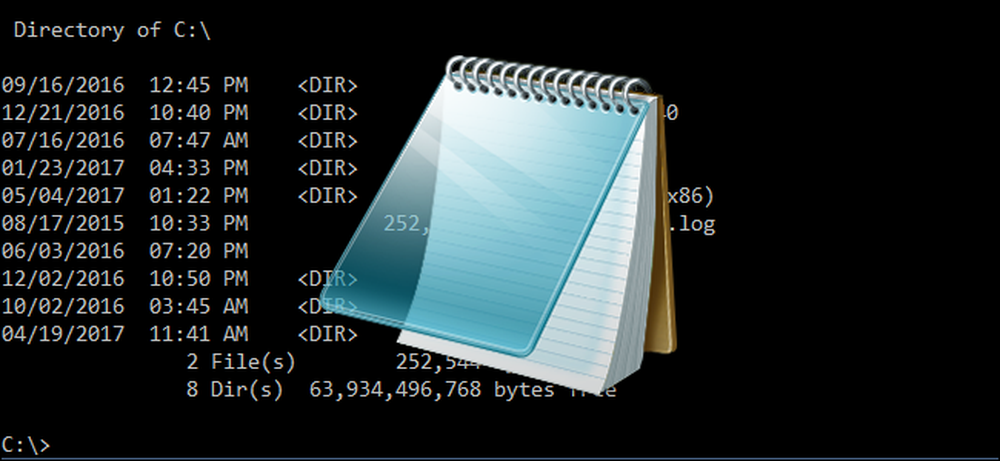
L'enregistrement de la sortie d'une commande d'invite de commande Windows est un excellent moyen d'obtenir une copie soignée à partager avec le personnel de support, d'analyser des sorties plus longues à l'aide de votre éditeur de texte favori ou d'interagir avec la sortie avec plus de souplesse que de rester dans la fenêtre de commande. pour.
Pour rediriger la sortie d’une commande vers un fichier texte au lieu de l’afficher à l’écran dans la fenêtre de commande, il suffit d’exécuter la commande et de l’ajouter à l’angle «>» appelé par un symbole d’équerre appelé de manière appropriée une redirection..
Si, par exemple, vous souhaitez enregistrer la sortie de la fonction DIR dans un fichier texte au lieu de faire défiler page après page sur votre écran dans la fenêtre de commande, vous exécutez la commande
DIR> some-descriptive-filename.txt
Ainsi, nous avons exécuté la commande DIR à partir du répertoire C: \ et enregistré le résultat dans le répertoire racine du lecteur D sous le nom «c-drive-directory-output.txt»..

Notez que le résultat n'est pas affiché dans la fenêtre de commande ci-dessus, mais lorsque nous ouvrons le document texte, nous voyons le résultat complet de la commande:

Toute commande ayant une sortie dans la fenêtre de commande (peu importe sa taille) peut être ajoutée avec > nomfichier.txt et la sortie sera enregistrée dans le fichier texte spécifié.
En plus d'exécuter la commande comme une affaire ponctuelle, vous pouvez également légèrement modifier la commande afin de dump la sortie séquentielle dans le même fichier texte pour votre commodité. Supposons, par exemple, que vous souhaitiez envoyer la sortie de la même commande dans le même fichier texte avant et après quelque modification que ce soit (par exemple, en redémarrant votre routeur et en obtenant une nouvelle adresse IP). Vous pouvez d’abord émettre la commande avec un seul crochet angulaire «>», puis répéter les instances futures de la même commande avec un crochet double «>>»..

De cette manière, le même nom de fichier.txt sera ajouté (au lieu d'être écrasé comme il le serait avec un seul crochet) avec des sorties de commande supplémentaires.




